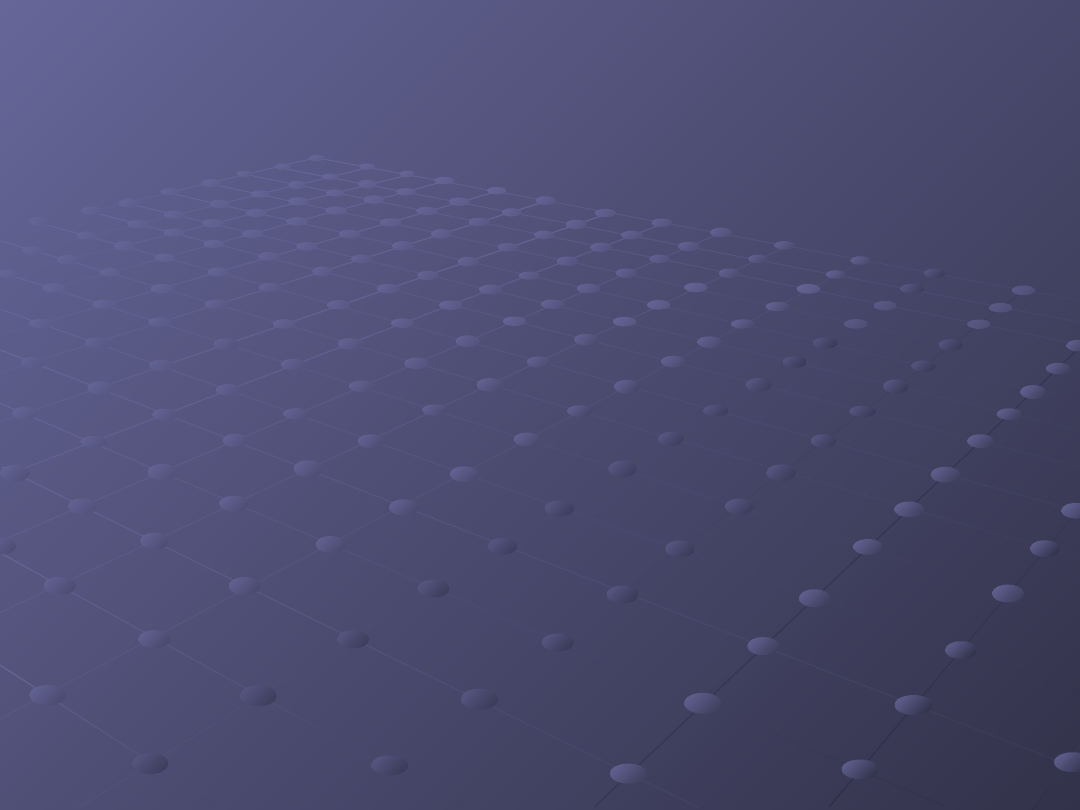
1
1
Microsoft Word
Microsoft Word
Cz. 3.
Cz. 3.
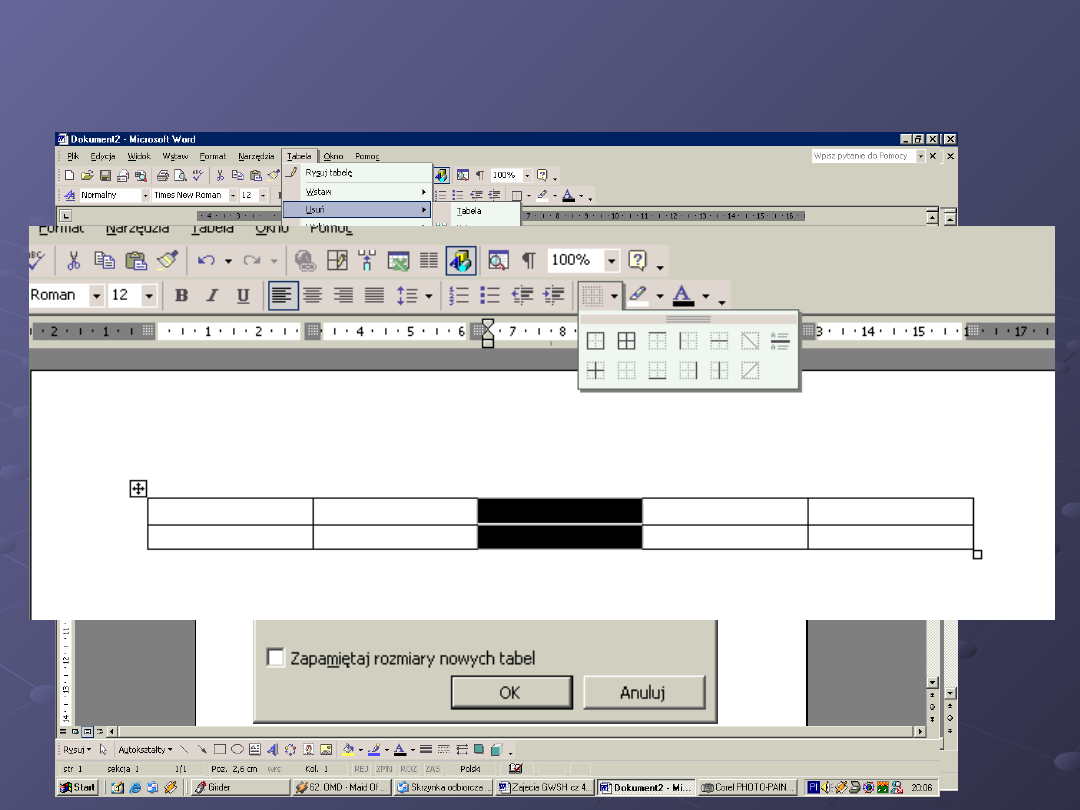
2
2
Tabele
Tabele
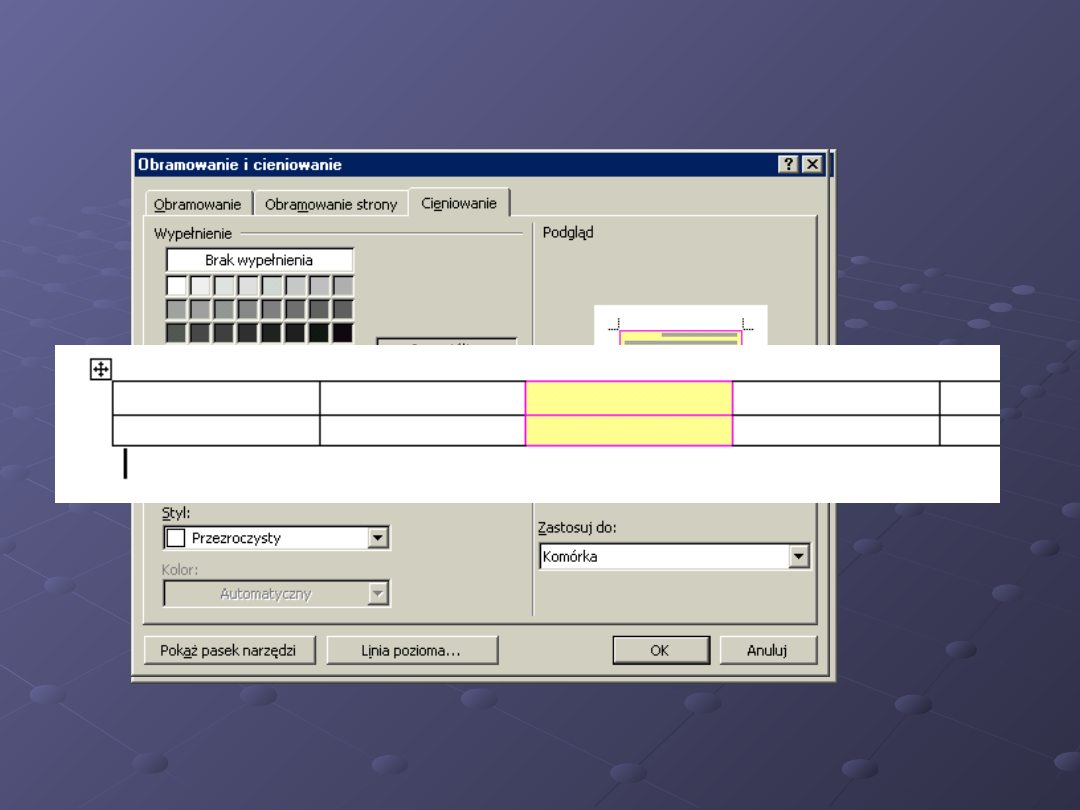
3
3
Obramowanie cieniowanie
Obramowanie cieniowanie
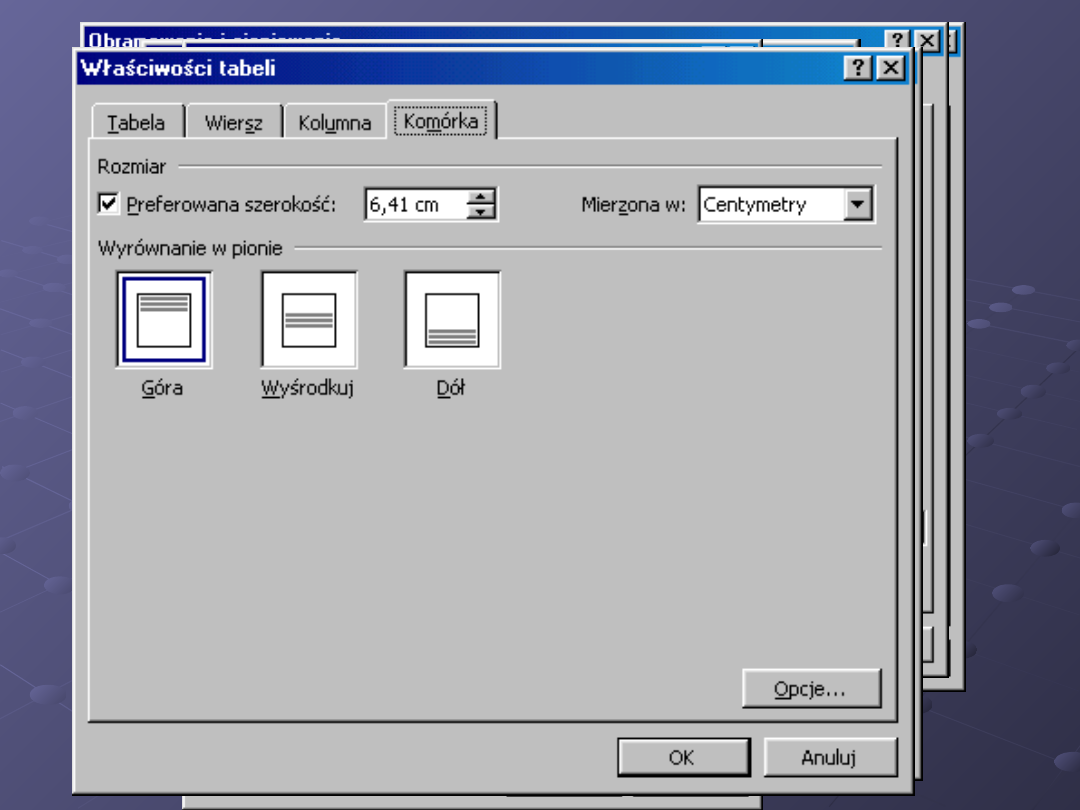
4
4
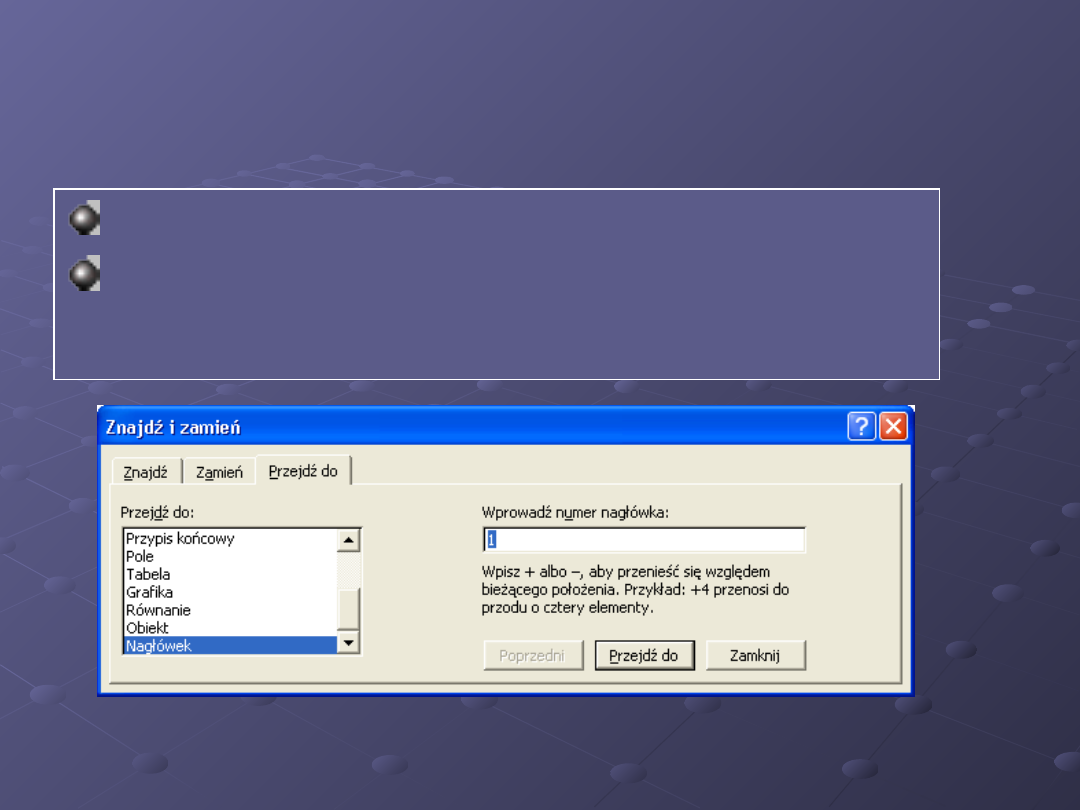
5
5
Wyszukiwanie rozdziałów
Wyszukiwanie rozdziałów
Menu Edycja – Znajdź – Przejdź do
Menu Edycja – Znajdź – Przejdź do
Wybieramy opcje nagłówek i wpisujemy
Wybieramy opcje nagłówek i wpisujemy
szukany nr rozdziału lub stronę
szukany nr rozdziału lub stronę
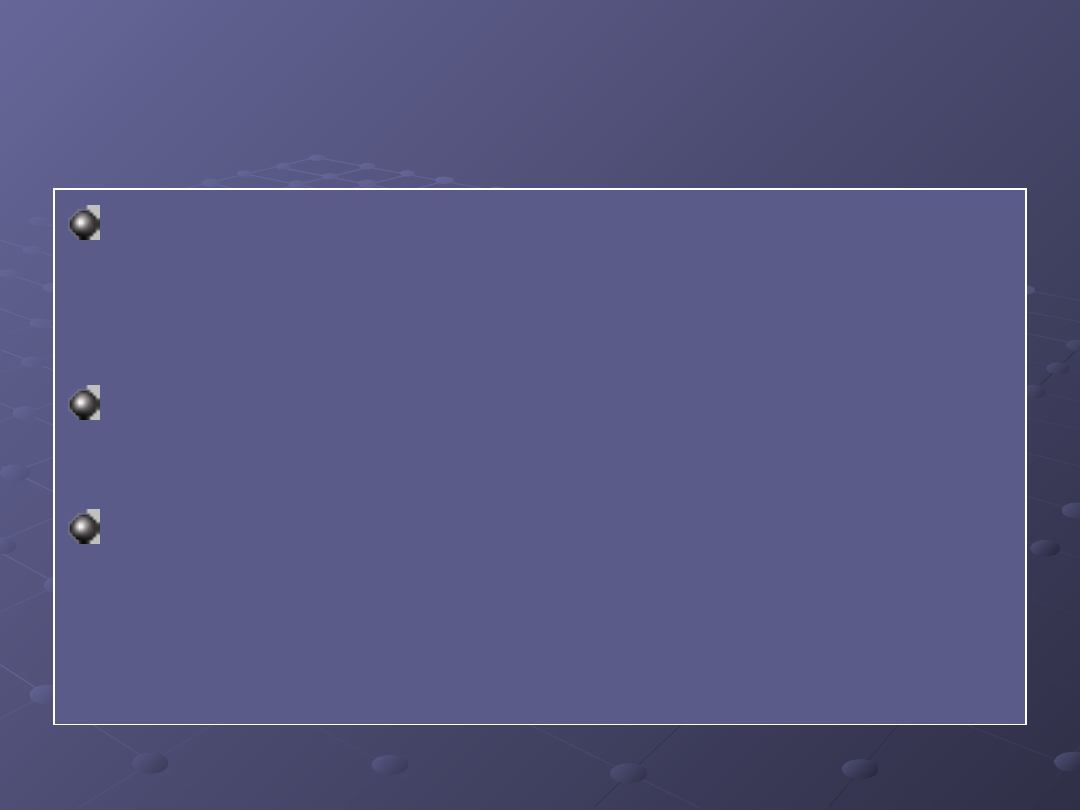
6
6
Operowanie na konspekcie
Operowanie na konspekcie
czyli formatowanie rozdziałów
czyli formatowanie rozdziałów
Korzystając z menu Widok – Konspekt
Korzystając z menu Widok – Konspekt
można mieć kontrolę nad całą pracą
można mieć kontrolę nad całą pracą
składającą się nawet z wielu stron
składającą się nawet z wielu stron
Bardzo łatwo zmieniać rozdziały ich
Bardzo łatwo zmieniać rozdziały ich
kolejność i poziom ważności
kolejność i poziom ważności
Ponadto istnieje możliwość wstawiania
Ponadto istnieje możliwość wstawiania
tekstu z różnych lokalizacji i nie
tekstu z różnych lokalizacji i nie
zapisywanie ich w dokumencie
zapisywanie ich w dokumencie
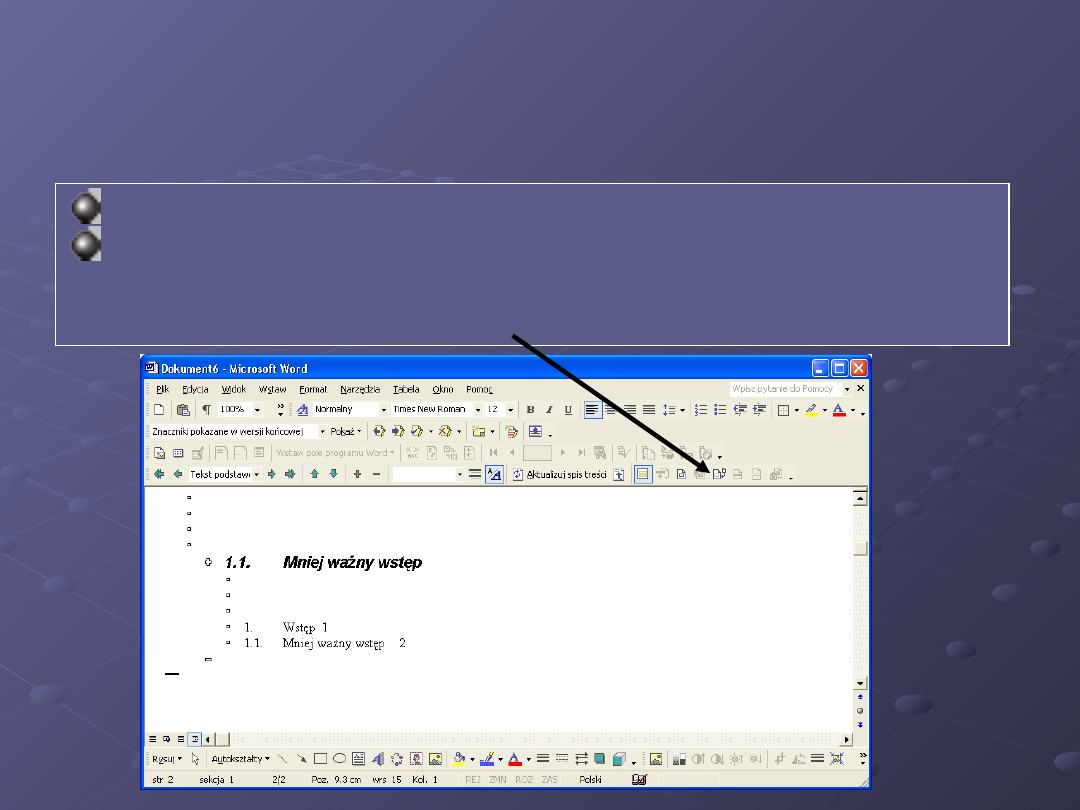
7
7
Wstawianie dokumentu
Wstawianie dokumentu
podrzędnego
podrzędnego
Menu Widok – Konspekt
Menu Widok – Konspekt
Wstawianie dokumentu podrzędnego do dowolnego rozdziału:
Wstawianie dokumentu podrzędnego do dowolnego rozdziału:
(kursor powinien znajdować się przy nagłówku rozdziału
(kursor powinien znajdować się przy nagłówku rozdziału
następnie należy wybrać przycisk zaznaczony strzałką)
następnie należy wybrać przycisk zaznaczony strzałką)
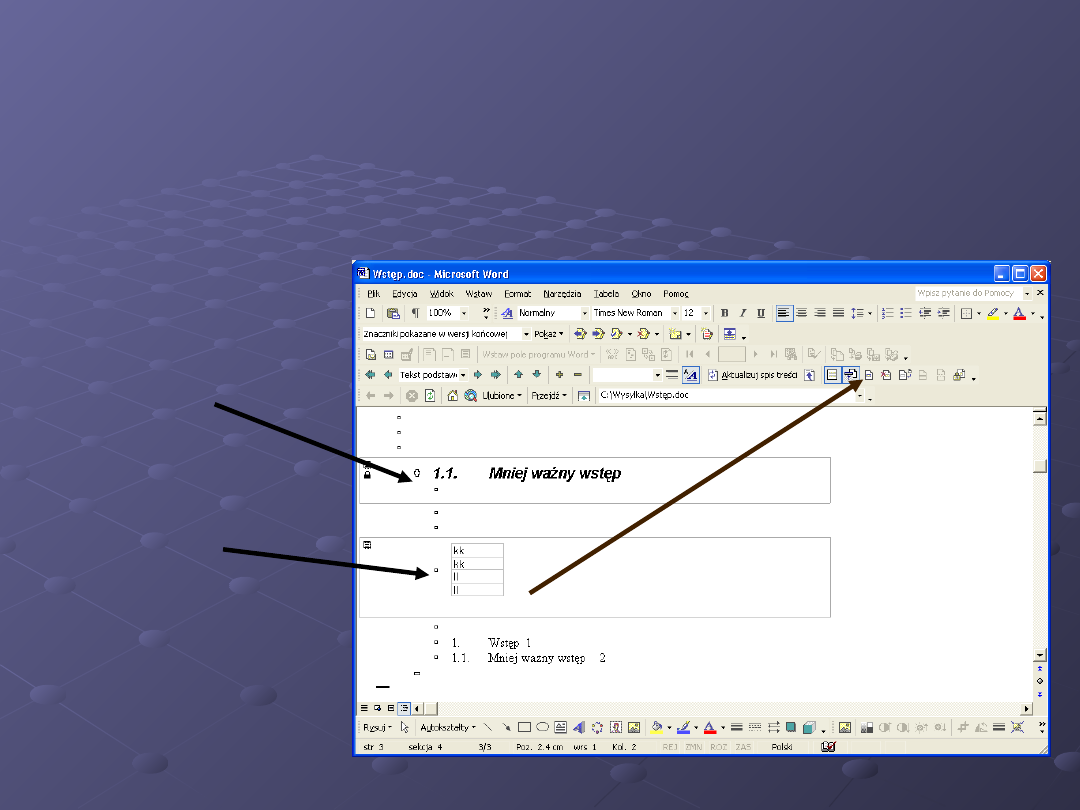
8
8
Tworzenie dokumentu
Tworzenie dokumentu
podrzędnego
podrzędnego
Utworzony dokument
podrzędny
Wstawiony dokument
podrzędny
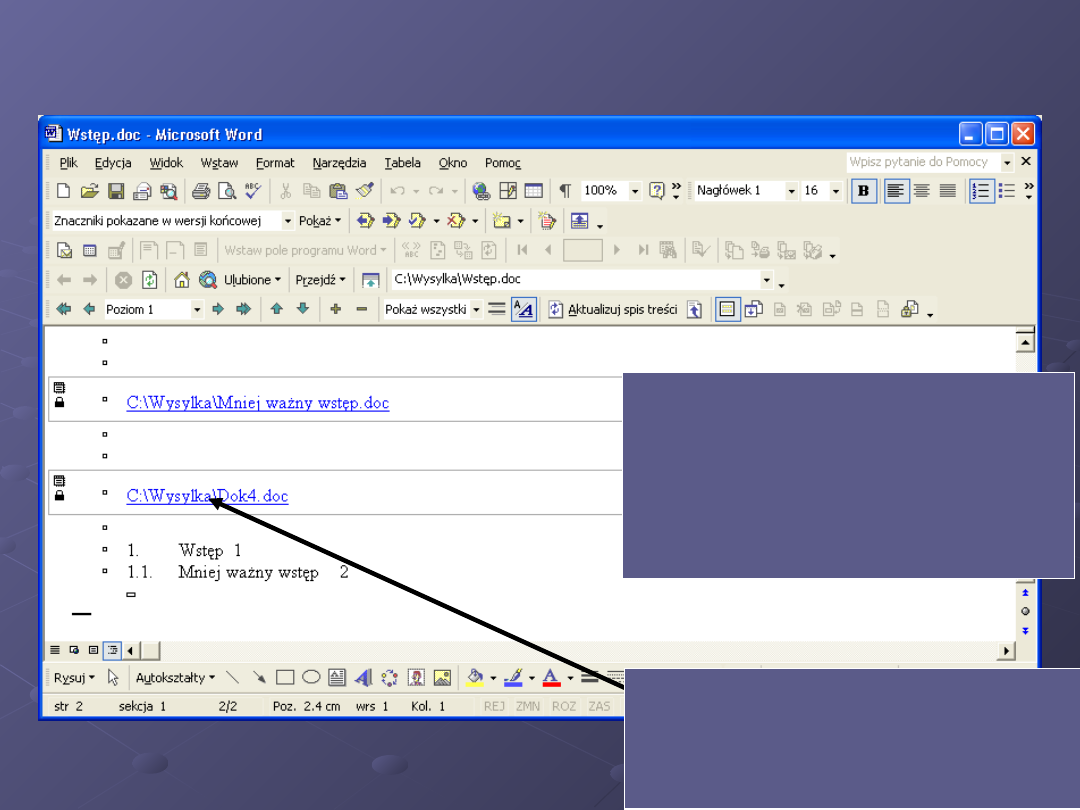
9
9
Proszę zwrócić uwagę na
możliwość niezależnego
edytowania rozdziałów (mogą
być w różnych plikach) oraz
formatowanie jednolicie całego
dokumentu
Edytowanie dokumentu poprzez
naciśnięcie klawisza Ctrl +
naciśnięcie lewego klawiszy na
linku
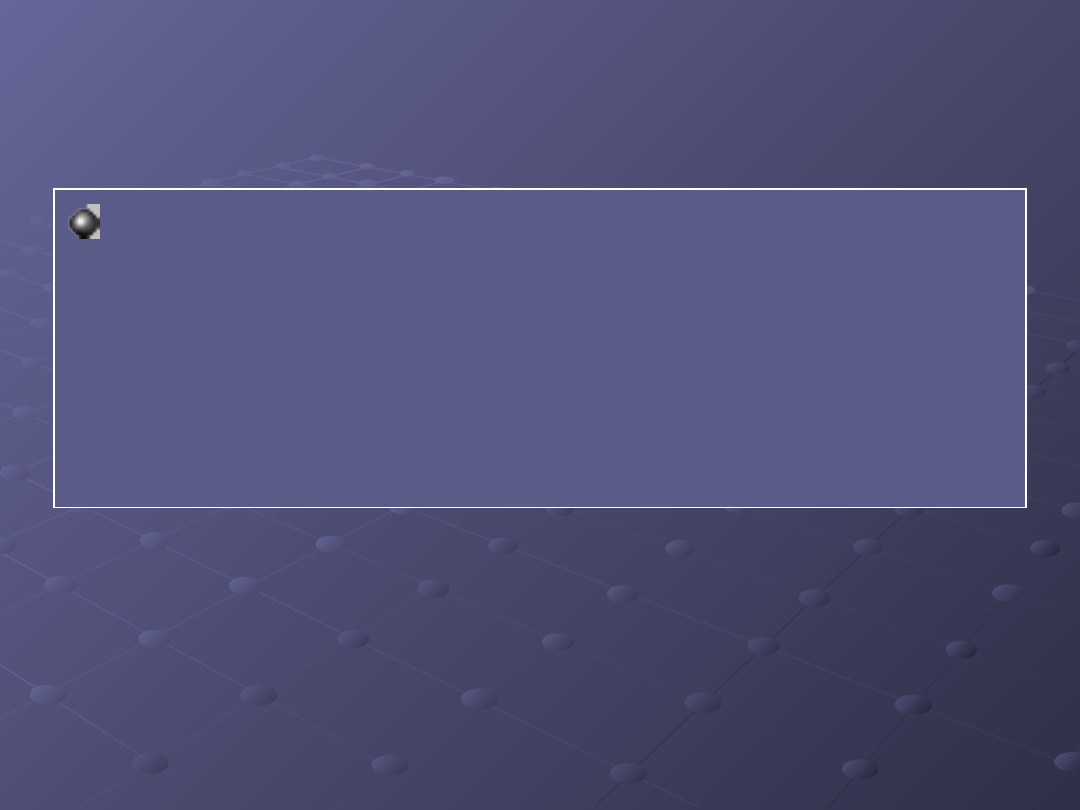
10
10
Automatyczne tworzenie
Automatyczne tworzenie
podpisów
podpisów
W programie Microsoft Word możliwe
W programie Microsoft Word możliwe
jest tworzenie podpisów tabel i ilustracji
jest tworzenie podpisów tabel i ilustracji
automatycznie, dzięki temu po
automatycznie, dzięki temu po
zmianach nie trzeba wykonywać zmian
zmianach nie trzeba wykonywać zmian
w numeracji dalszych tabel/ilustracji
w numeracji dalszych tabel/ilustracji
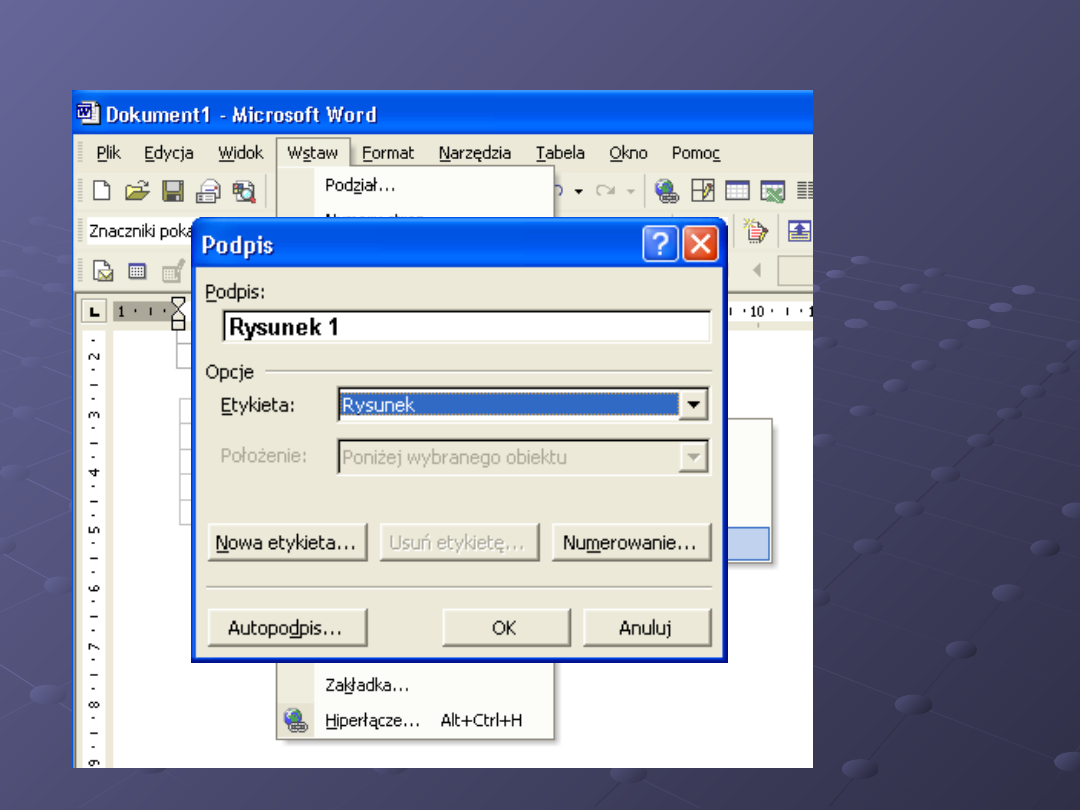
11
11
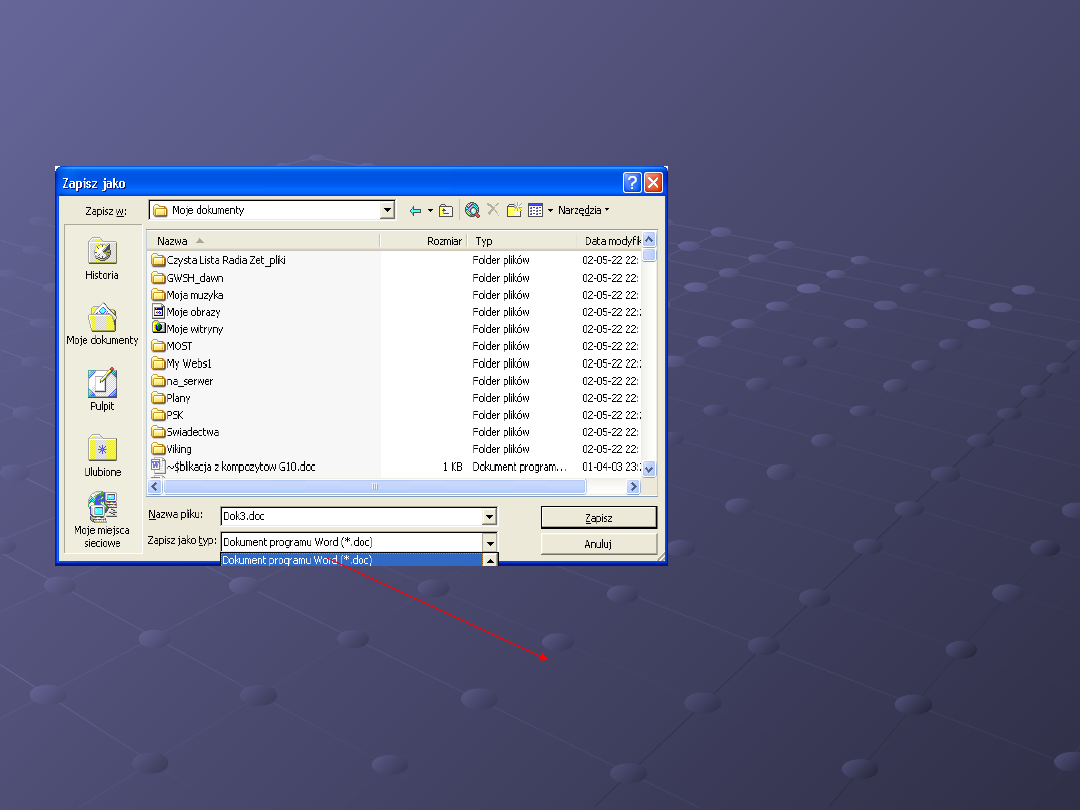
12
12
Formaty zapisu dokumentu
Formaty zapisu dokumentu
Wybór formatu
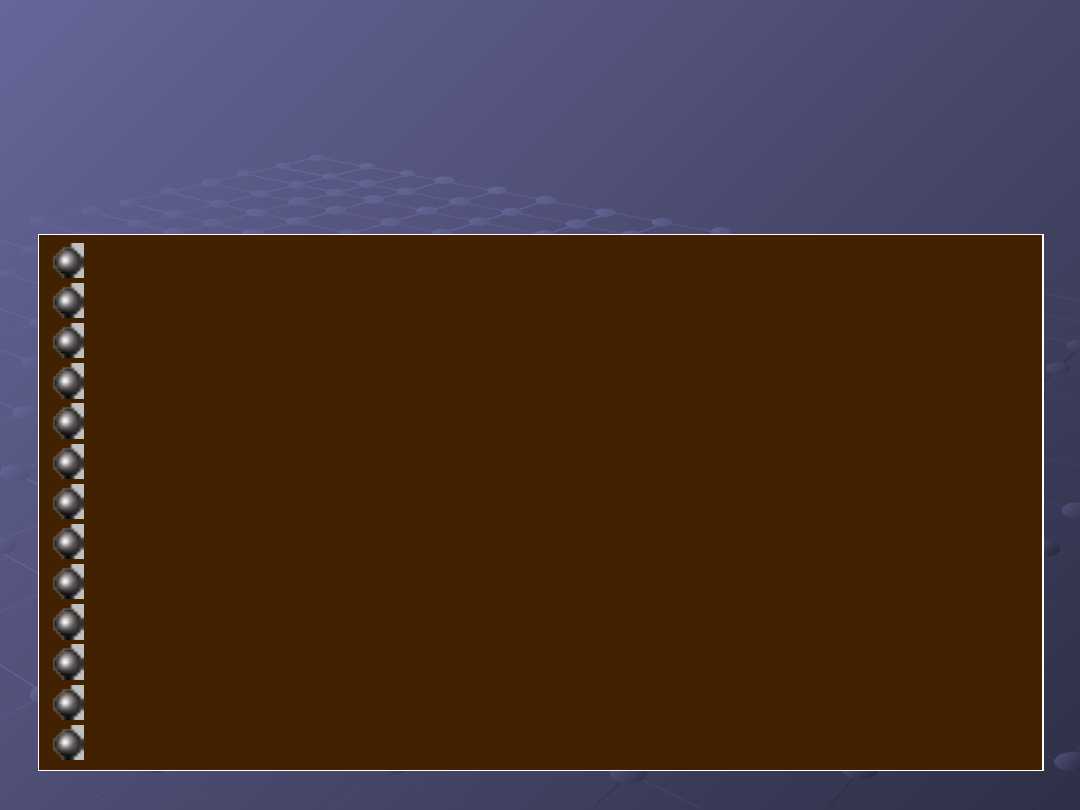
13
13
Formaty obsługiwane
Formaty obsługiwane
Dokument programu Microsoft Word (*.doc)
Dokument programu Microsoft Word (*.doc)
Strona sieci Web (*.htm, *.html)
Strona sieci Web (*.htm, *.html)
Szablon dokumentu (*.dot)
Szablon dokumentu (*.dot)
Ritch Text Format (*.rtf)
Ritch Text Format (*.rtf)
Zwykły tekst (*.txt)
Zwykły tekst (*.txt)
Word Perfect (*.doc) do wersji 5.1
Word Perfect (*.doc) do wersji 5.1
Word dla Macintosh (*.mcw) 4,0 -5,1
Word dla Macintosh (*.mcw) 4,0 -5,1
Works (*.wps) 4,0 lub 2000
Works (*.wps) 4,0 lub 2000
Inne dokumenty Microsoft Word
Inne dokumenty Microsoft Word
Odzyskiwanie tekstu z dowolnego pliku
Odzyskiwanie tekstu z dowolnego pliku
Skoroszyt programu Mircosoft Excel (*.xls, *xlw)
Skoroszyt programu Mircosoft Excel (*.xls, *xlw)
Lotus 1-2-3 (*.wk1, *.wk3, *.wk4)
Lotus 1-2-3 (*.wk1, *.wk3, *.wk4)
Windows Write
Windows Write
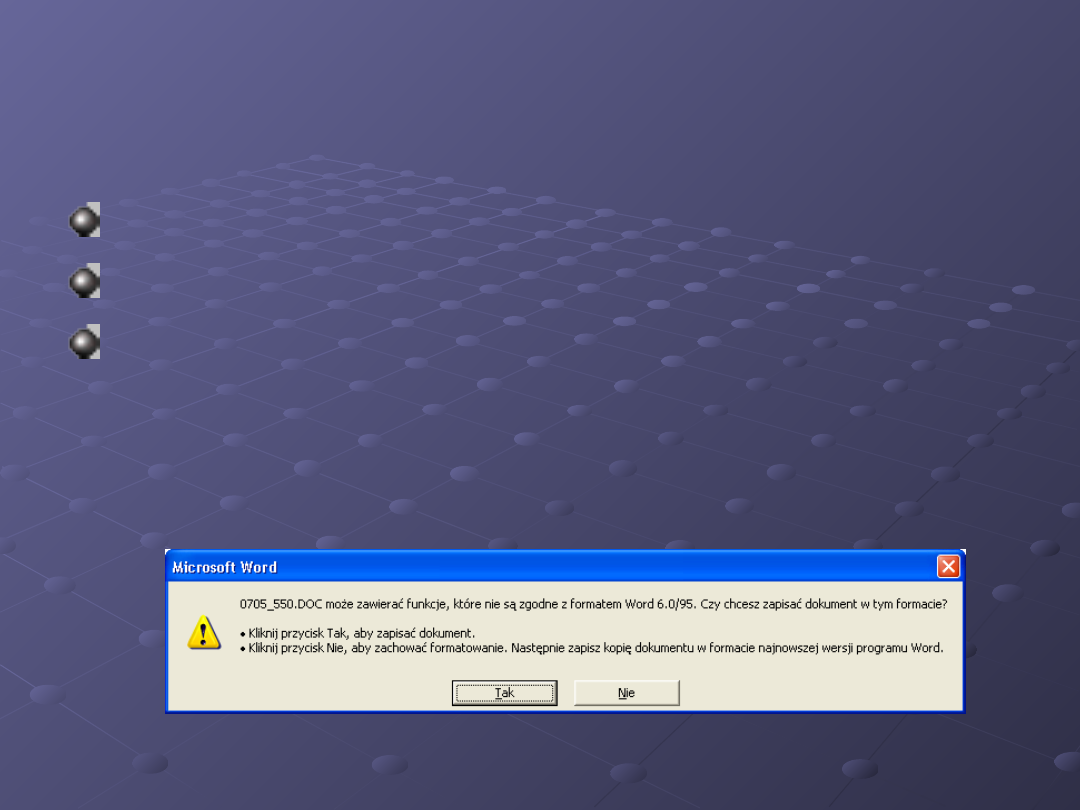
14
14
Kompatybilność formatów
Kompatybilność formatów
Microsoft Word
Microsoft Word
Microsoft Word 2,0
Microsoft Word 2,0
Microsoft Word 6,0 i Microsoft Word 95
Microsoft Word 6,0 i Microsoft Word 95
Microsoft Word 97, 2000, 2002 (XP)
Microsoft Word 97, 2000, 2002 (XP)
Podstawowe błędy: zmiana formatu
Podstawowe błędy: zmiana formatu
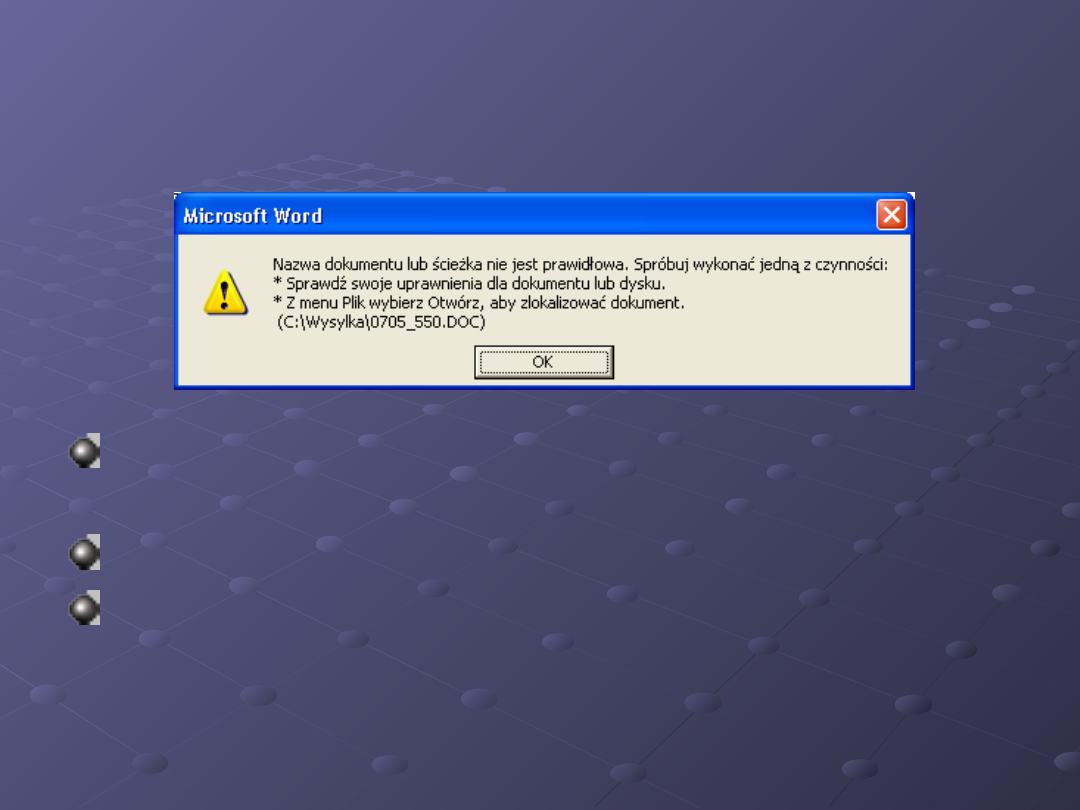
15
15
Odzyskiwanie tekstu z
Odzyskiwanie tekstu z
dowolnego pliku
dowolnego pliku
Uszkodzić nagłówek aby nie można było
Uszkodzić nagłówek aby nie można było
rozpoznać formatowania systemu Microsoft Word
rozpoznać formatowania systemu Microsoft Word
Zmienić rozszerzenie
Zmienić rozszerzenie
Zmienić opcje wyboru formatu przy następnym
Zmienić opcje wyboru formatu przy następnym
otwieraniu dokumentu
otwieraniu dokumentu
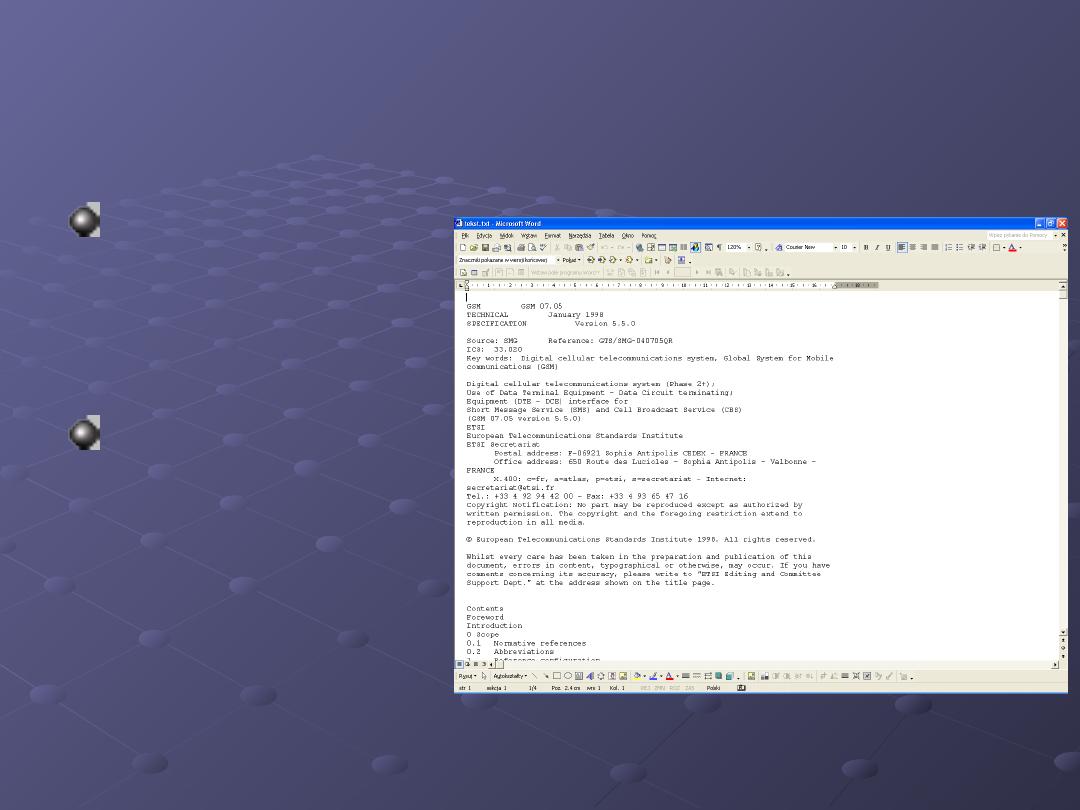
16
16
Format tekstowy
Format tekstowy
Uwaga na zmiany,
Uwaga na zmiany,
jeżeli nie zmienimy
jeżeli nie zmienimy
formatu dalej
formatu dalej
pozostanie tekst
pozostanie tekst
Otwarcie
Otwarcie
dokumentów
dokumentów
tekstowych można
tekstowych można
dokonywać
dokonywać
notatnikiem lub
notatnikiem lub
wordpad’em
wordpad’em
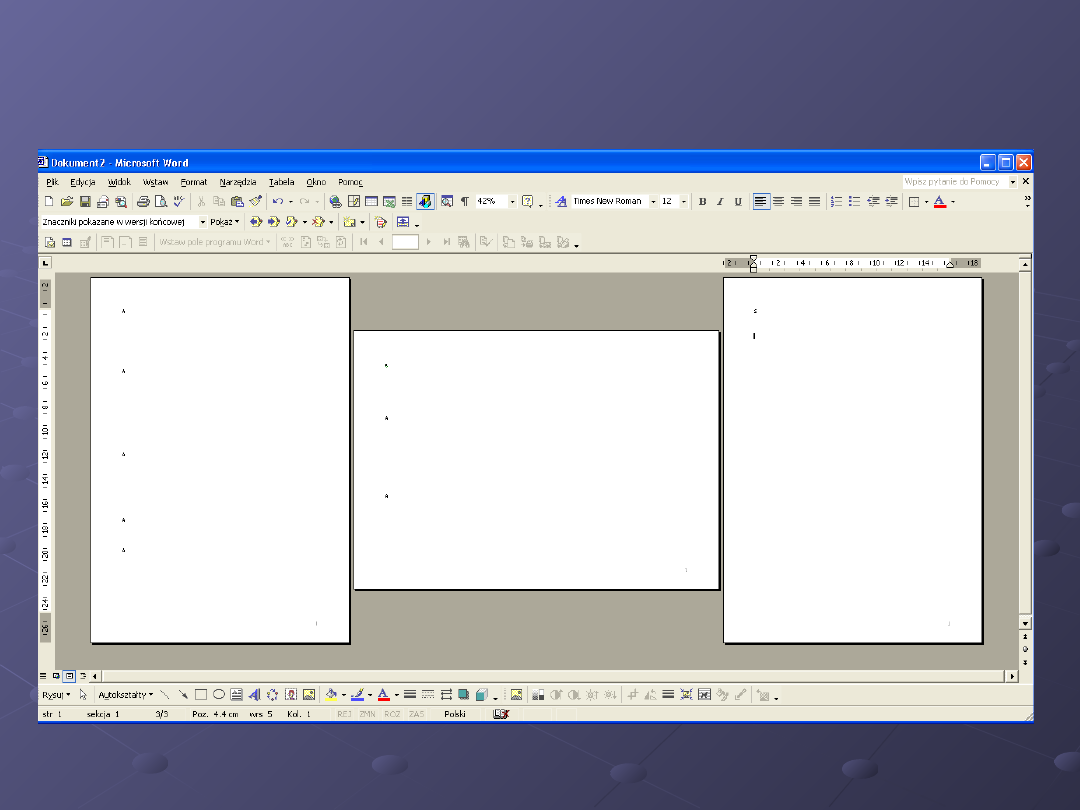
17
17
Ustawienia strony
Ustawienia strony
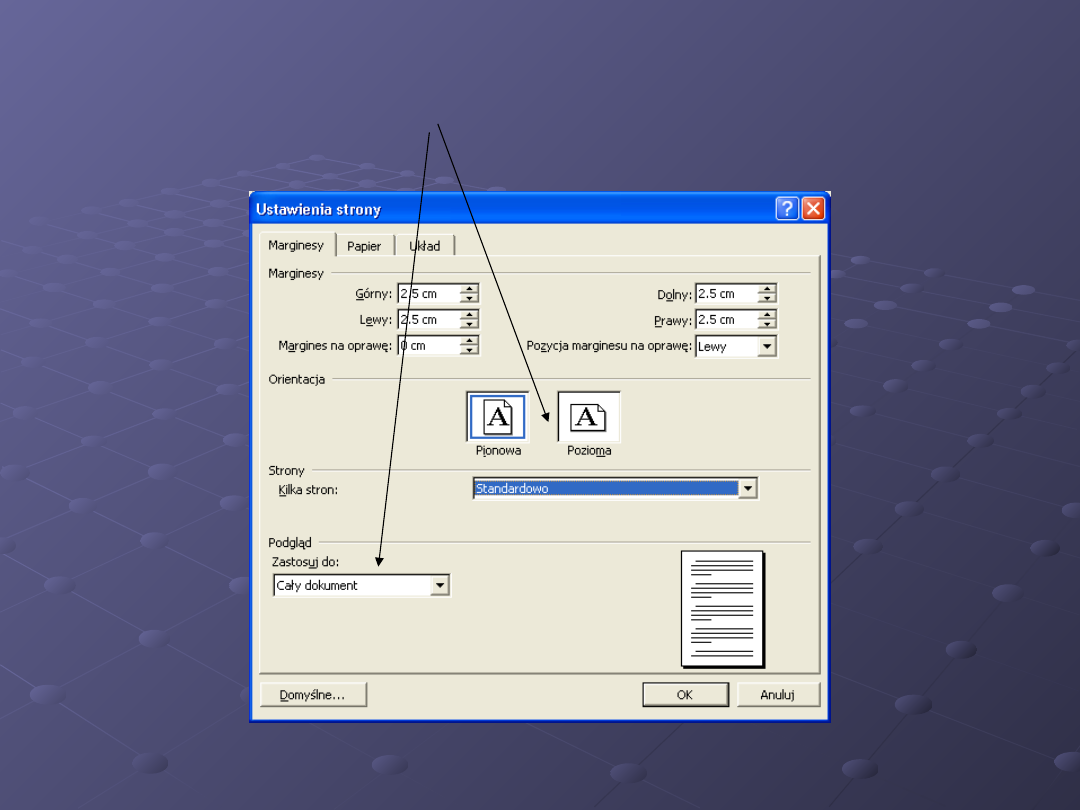
18
18
Zmiany ustawień strony
Zmiany ustawień strony
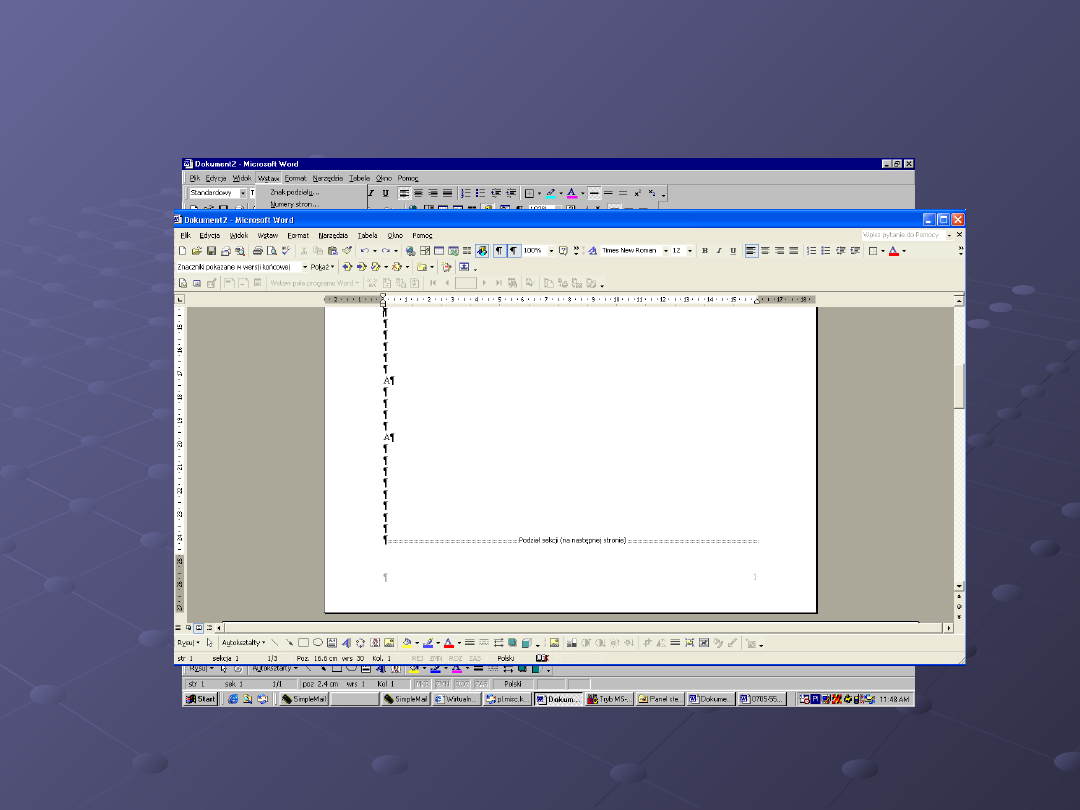
19
19
Podział na sekcje
Podział na sekcje
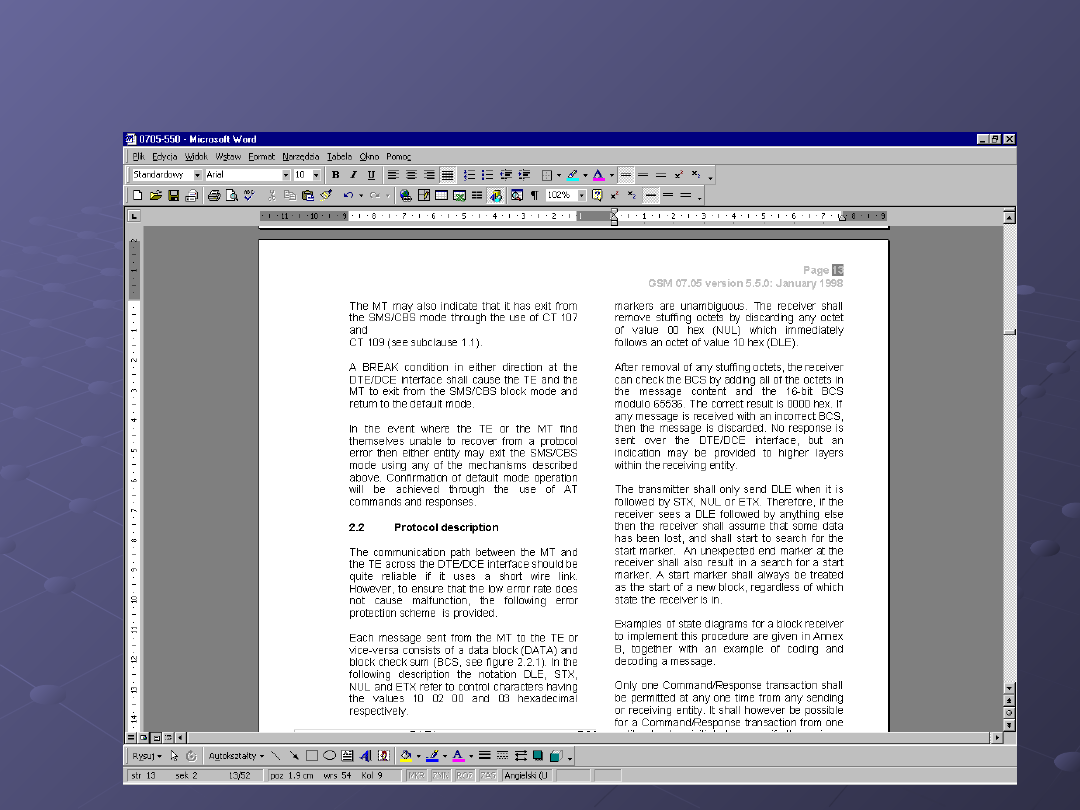
20
20
Tworzenie kolumn
Tworzenie kolumn
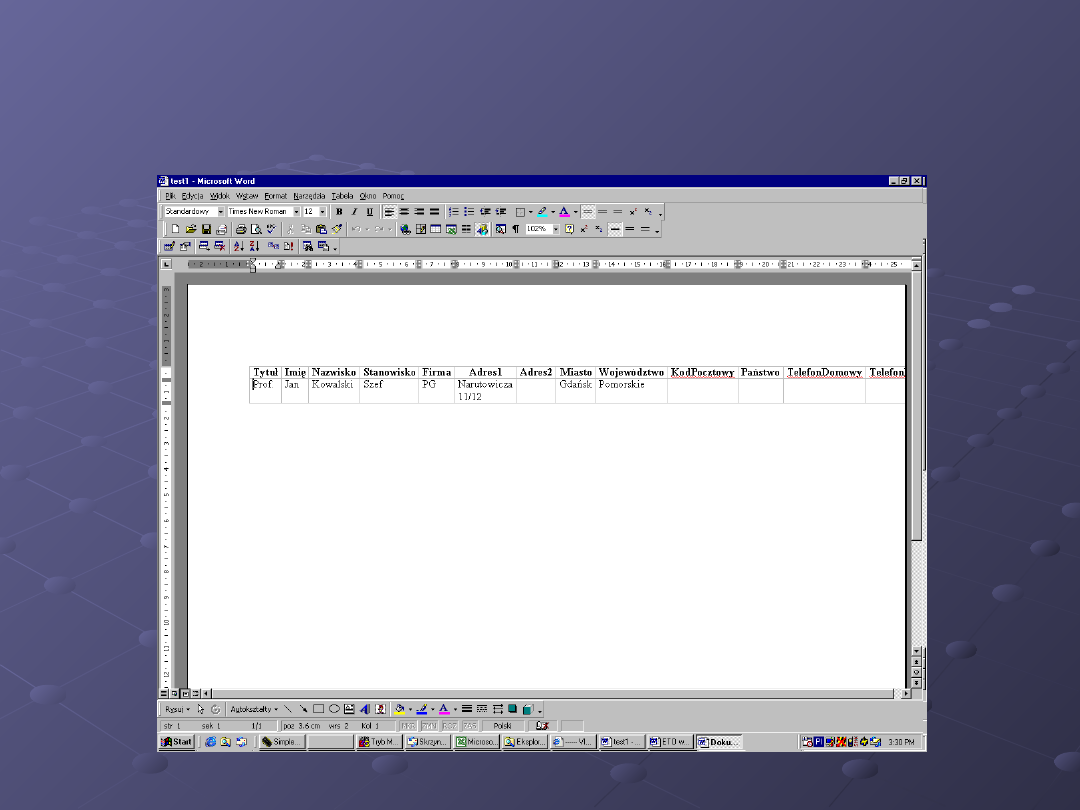
21
21
Tworzenie korespondencji
Tworzenie korespondencji
seryjnej
seryjnej
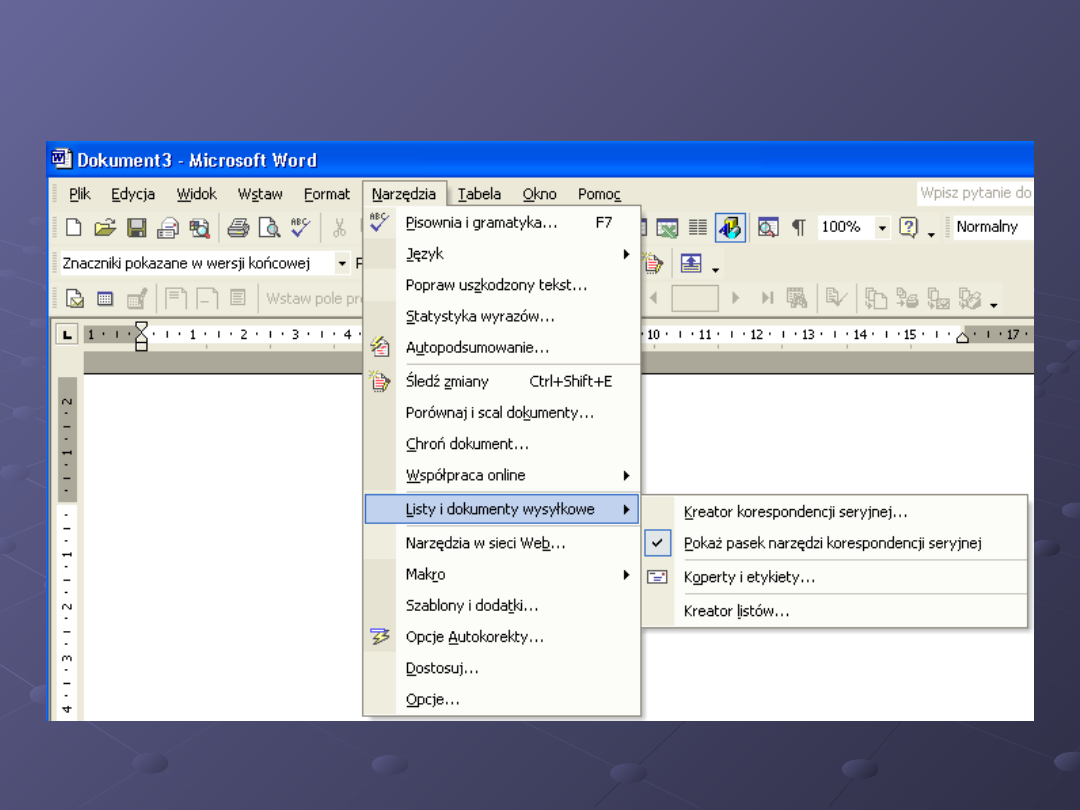
22
22
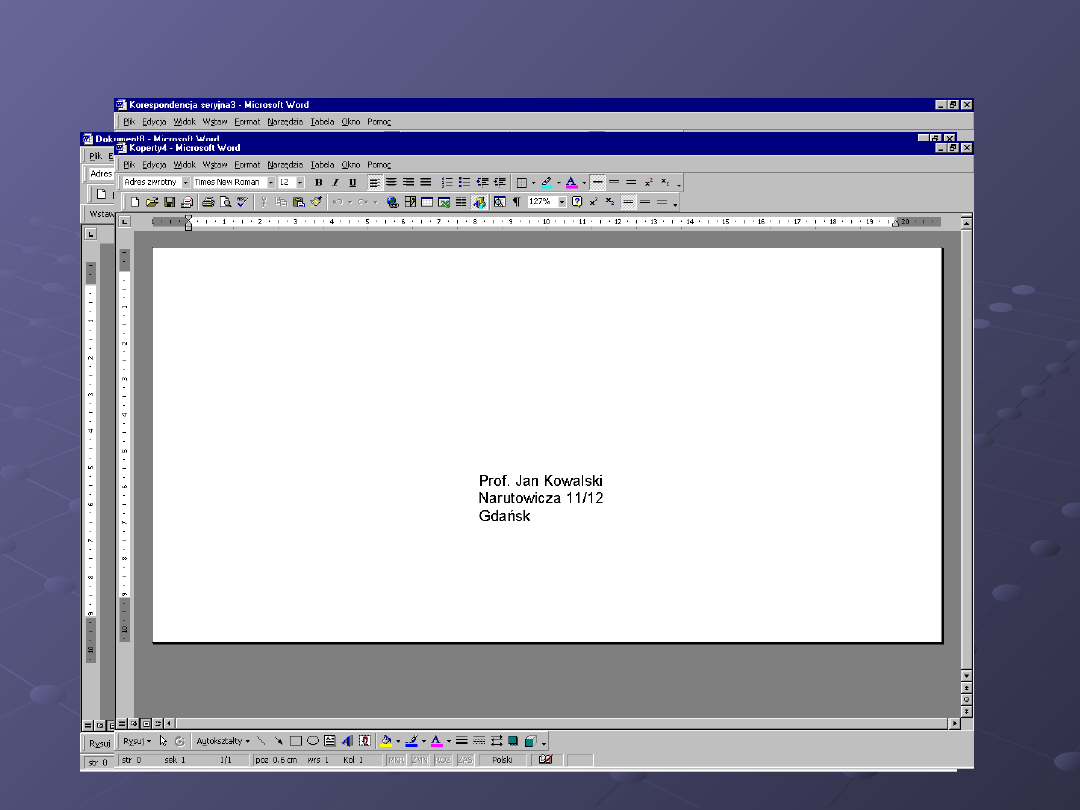
23
23
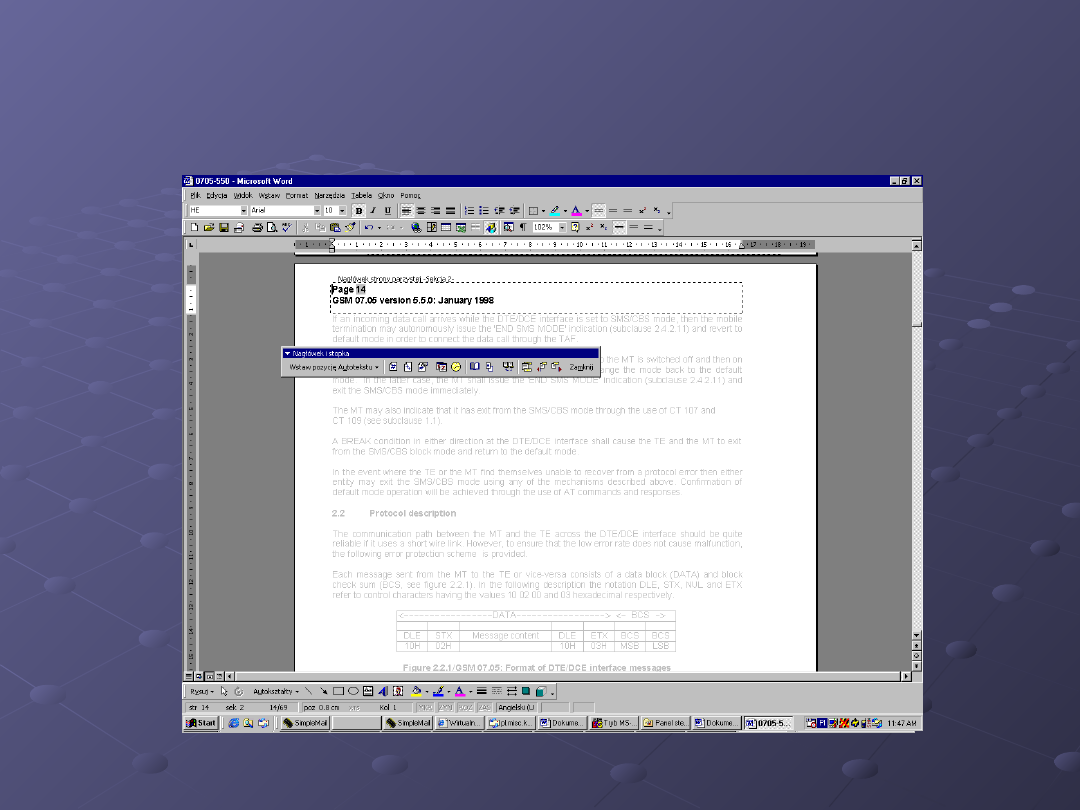
24
24
Metody podglądu tekstu
Metody podglądu tekstu
Document Outline
- Slide 1
- Slide 2
- Slide 3
- Slide 4
- Slide 5
- Slide 6
- Slide 7
- Slide 8
- Slide 9
- Slide 10
- Slide 11
- Slide 12
- Slide 13
- Slide 14
- Slide 15
- Slide 16
- Slide 17
- Slide 18
- Slide 19
- Slide 20
- Slide 21
- Slide 22
- Slide 23
- Slide 24
Wyszukiwarka
Podobne podstrony:
r00-5 popr, Informatyka, 3D Studio Max 4
r07-5 popr, Informatyka, 3D Studio Max 4
r09-02 popr, Informatyka, 3D Studio Max 4
r-dodB-02 popr, Informatyka, 3D Studio Max 4
Uwagi techniczne - do Redakcji, Informatyka, 3D Studio Max 4
r08-02 popr, Informatyka, 3D Studio Max 4
r06-5 popr, Informatyka, 3D Studio Max 4
r04-5 popr, Informatyka, 3D Studio Max 4
r-dodA-02 popr, Informatyka, 3D Studio Max 4
r00-5 popr, Informatyka, 3D Studio Max 4
informatyka 3ds max 2010 animacja 3d od podstaw szkola efektu joanna pasek ebook
informatyka modelowanie wnetrz w 3d z wykorzystaniem bezplatnych narzedzi joanna pasek ebook
Przestrzenie 3D
techniki informacyjne
wykład 6 instrukcje i informacje zwrotne
Technologia informacji i komunikacji w nowoczesnej szkole
Państwa Ogólne informacje
Fizyka 0 wyklad organizacyjny Informatyka Wrzesien 30 2012
więcej podobnych podstron